如何使用CMD格式化USB闪存驱动器
USB闪存驱动器具有更灵活的功能,它们是被广泛使用的可移动存储设备。但随着时间的推移,将有必要格式化闪存驱动器。这不一定是件坏事,也不一定是USB闪存驱动器的问题。所以这就产生了一个问题:什么时候格式化闪存驱动器合适?接下来让我们探讨一些需要使用CMD格式化USB的情况。
第1部分:为什么需要格式化USB闪存驱动器
1.更改文件系统
大多数USB驱动器的默认文件系统是Fat 32,仅在Mac OS,Linux和Windows等不同的操作系统上使用它时才适用。如果仅在Windows上使用它,则可以通过将文件系统安全地更改为NTFS来对它提出更多要求。
这是NTFS文件系统提供的服务:
- NTFS系统文件功能更强大,并包含可以承载活动目录的功能
- NTFS可以更好地防止未经授权的物理访问
- 驱动器将支持大于4GB的文件
- 在Windows上更快地工作,它是为提高速度而构建的。
但如果闪存驱动器小于2GB,请勿将文件系统转换为NTFS,因为这会影响其性能。要从一个文件系统更改为另一个文件系统,必须格式化USB闪存驱动器。
2.执行快速清除批量数据
从闪存驱动器中删除个人数据可能是许多人格式化闪存驱动器的最常见原因。当想要捐赠,出售或购买了新驱动器,并且希望将其设置为新用途时,这种情况更为常见。
如果要通过格式化来寻求数据保密性,那么它就不是100%安全的,因为它不能擦除存储介质中数据的数字签名,新用户可以使用恢复软件检索未覆盖的数据。
3.修复坏道和闪存驱动器损坏
有时,由于RAW数据文件系统,闪存驱动器拒绝访问用户。在这种情况下,Windows会要求格式化它,然后才能使用,而且没有其他方法可以解决此问题。
如果该驱动器上的数据必不可少,则可以使用CMD格式化USB驱动器,然后使用恢复工具来检索数据。
4.当您要创建可引导闪存驱动器时
如果要创建可启动的USB闪存驱动器以用于部署Windows服务器的基本驱动器或安装操作系统以具有Windows便携式USB驱动器,则将被迫首先格式化闪存驱动器。
可启动的Windows便携式USB驱动器可以为您节省大量的时间和精力。
5.当想摆脱病毒时
如果计算机感染了病毒,格式化或擦除闪存驱动器会清除任何病毒,但是这不是处理恶意软件的适当方法。如果备份仍带有病毒,则计算机将被重新感染。那么如何有效格式化驱动器?
其实在Windows上有一种更简单的格式化闪存驱动器的方法,如果遇到以下问题,可以直接使用CMD格式化USB:
- Windows 无法完成格式化时
- 无法使用磁盘管理器固定和格式化磁盘时。
第2部分:如何使用CMD格式化USB
步骤1:打开Windows命令提示符,然后键入“ diskpart”,然后单击Enter。
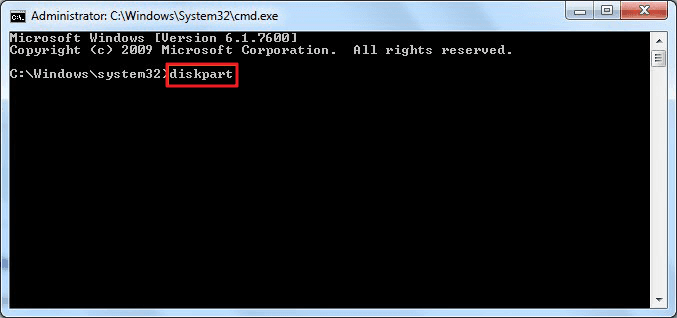
步骤2:弹出一个窗口,询问是否要允许Diskpart软件运行计算机,单击“是”按钮继续。
步骤3:键入“列表磁盘”,知道要格式化的USB密钥是至关重要的,该命令列出了PC上连接的所有存储介质。
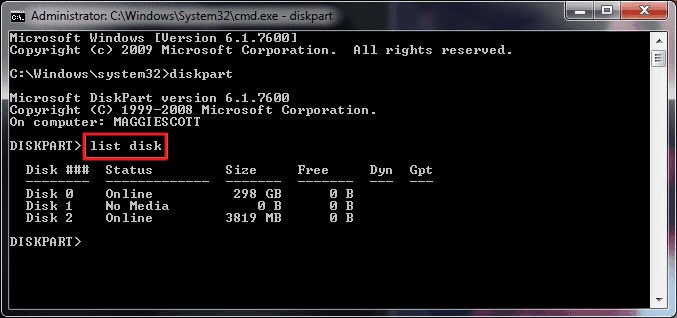
步骤4:键入“选择磁盘Y”,其中Y是要格式化的磁盘。在这种情况下,Y为2。如果选择成功,将看到“ Disk Y现在已选择了所选磁盘。”
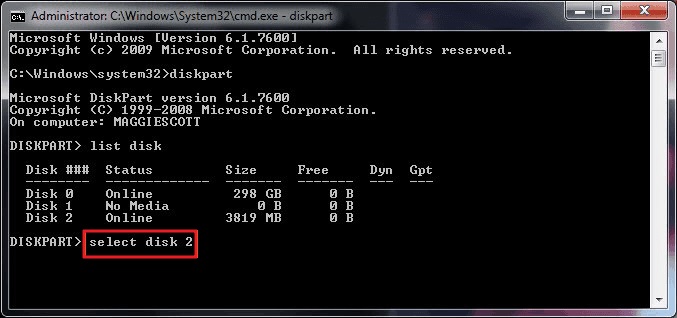
步骤5:输入 “ Clean”以使用cmd格式化闪存盘驱动器。如果格式化成功,则cmd将告诉用户Diskpart已成功清洁磁盘。
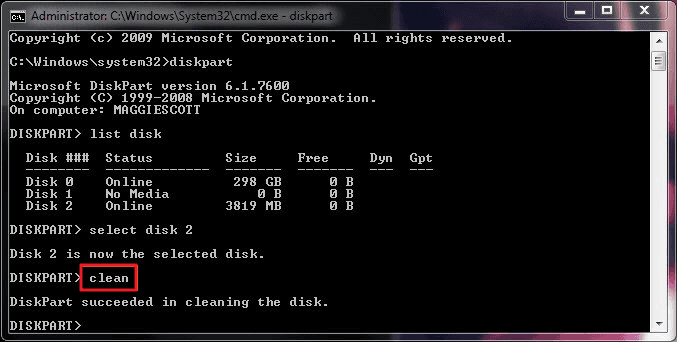
步骤6:然后输入“ create primary primary”创建指定的分区。

步骤7:输入(格式fs = NTFS)。如果喜欢其他文件系统格式,请将命令NTFS更改为所需的格式,例如exFAT,FAT32等。
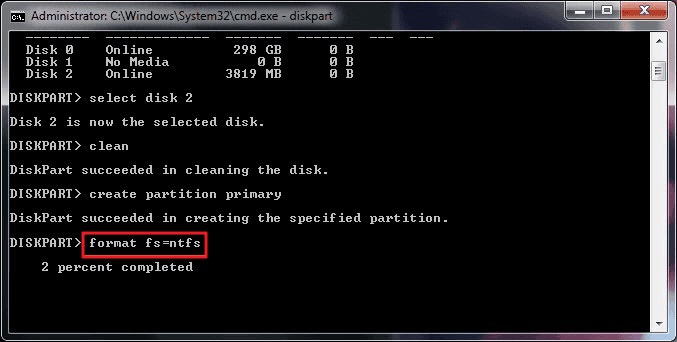
该过程可能需要一些时间。
第8步:输入 “ assign”,然后给闪存盘输入驱动器号

第3部分:如何在Windows 10中恢复格式化的USB 驱动器
如果将数据更改为RAW格式之类的情况无法访问数据,如果不想丢失数据,也可以使用正确的恢复软件来恢复数据。在这种情况下,我们可以使用世界上最佳的格式化USB闪存驱动器数据恢复工具之一-万兴恢复专家。
万兴恢复专家的功能
- 全面扫描:该工具采用了一种先进的算法,可将其深入抓取到闪存驱动器中,以带回所有可访问的格式化文件。该算法的回收率高达96%。
- 简洁的用户界面:快速访问功能强大且无缝结合的实用程序,以恢复格式化的文件。完美地利用了图形和文字,提供了直观的用户界面,将恢复过程简化为3个步骤:选择,扫描和恢复。
- 快速数据恢复:在操作和扫描功能上恢复它具有更快的处理速度,可快速渗透到闪存驱动器中,以立即获取格式化的文件。
如何使用万兴恢复专家软件恢复格式化的闪存驱动器的步骤:
步骤1:启动程序
在计算机上成功下载和安装后,将闪存驱动器插入PC并启动万兴恢复专家工具。
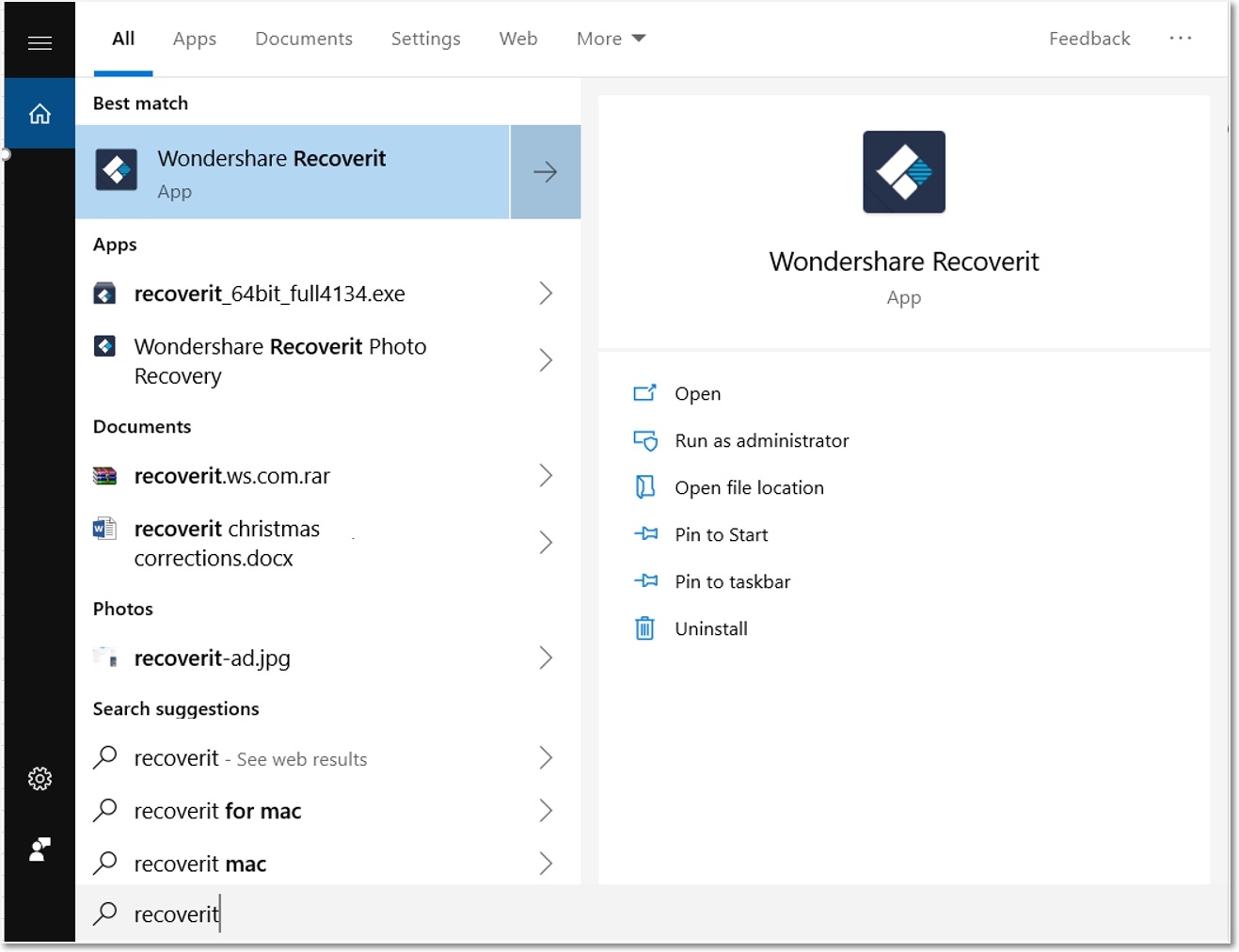
步骤2:选择位置
在主屏幕上,选择要恢复的闪存驱动器。选择路径或位置,然后单击“开始”按钮以启动扫描。

步骤3.点击“扫描”按钮
万兴恢复专家将彻底扫描闪存驱动器,以获取格式化的数据,可以看到整个列表。
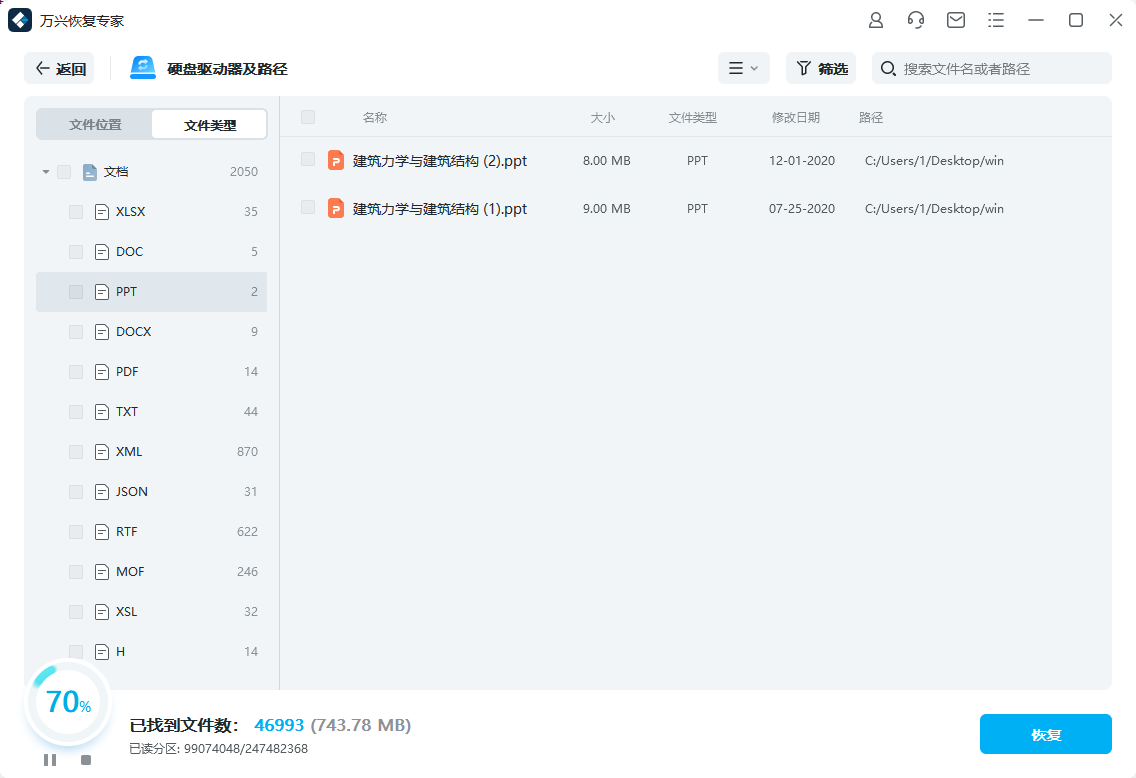
步骤4:预览并恢复所需数据
使用预览功能来确定您是否确实需要检索文件。用户可以预览多个数据,包括照片,视频,音频,pdf,文档等。预览后,单击“恢复”按钮以检索所有选定的文件。

在Windows系统上,格式化USB闪存驱动器是一项简单的工作,但是也有可能无法使用Windows建议的方法执行USB格式化,然后会收到错误消息“ Windows无法完成格式。” 这就是CMD USB格式化很方便的地方,它可以将磁盘擦干净。如果不幸丢失数据,则应谨慎选择数据恢复工具,否则将永远丢失文件。




